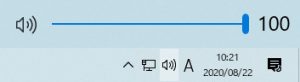必要なパッケージ(必要か?)をインストール
sudo apt-get install -y build-essential binutils cpp dpkg-dev fakeroot gcc libalgorithm-diff-perl libalgorithm-diff-xs-perl libalgorithm-merge-perl libc-bin libc-dev-bin libc6 libc6-dev libdpkg-perl libgomp1 linux-libc-dev make manpages-dev git-core subversion libjansson-dev sqlite autoconf automake libxml2-dev libncurses5-dev bison flex curl sox libncurses5-dev libssl-dev mpg123 libxml2-dev libnewt-dev sqlite3 libsqlite3-dev pkg-config automake libtool autoconf git subversion unixodbc-dev uuid uuid-dev libasound2-dev libogg-dev libvorbis-dev libcurl4-openssl-dev libical-dev libneon27-dev libsrtp0-dev libspandsp-dev libedit-dev
asteriskをダウンロード&解凍
cd /usr/local/src sudo wget http://downloads.asterisk.org/pub/telephony/asterisk/asterisk-18-current.tar.gz sudo tar zxvf asterisk-18-current.tar.gz
インストール
cd asterisk-18.13.0 sudo ./configure sudo make menuselect メニュー画面の「Core Sound Packages」必要なフォーマットのファイルを選択し [*]CORE-SOUNDS-JA-WAV [*]CORE-SOUNDS-JA-GSM [*]CORE-SOUNDS-JA-G729 [*]CORE-SOUNDS-JA-G722 [Save & Exit] sudo make sudo make install sudo make samples sudo make config sudo ./contrib/scripts/get_mp3_source.sh
sudo asterisk start sudo asterisk -vvvvr
起動したら成功。